Come creare DVD video
Vorresti creare un DVD con i video delle tue ultime vacanze all’estero, ma non sai come riuscirci? Hai scaricato alcuni filmati da Internet e ti piacerebbe masterizzarli su un dischetto per poterli riprodurre senza problema sul lettore DVD che hai in salotto? Ti assicuro che è un’operazione molto più semplice di quello che immagini. Inoltre è potenzialmente a costo zero.
Proprio così! Anche se i software commerciali continuano a essere generalmente più completi e facili da usare, ormai esistono diverse applicazioni freeware (o che comunque possono essere provate gratuitamente) che permettono di realizzare DVD video in una manciata di clic, sia su Windows che su macOS. Vuoi sapere quali? Magari vorresti imparare anche come si usano? Ti accontento subito!
Qui di seguito, trovi alcune delle migliori soluzioni per scoprire come creare DVD partendo da filmati in formato AVI, MKV, MP4 ecc. Utilizzale e potrai creare dei dischi standard riproducibili con qualsiasi software o dispositivo adatto allo scopo. Scommetto che rimarrai sorpreso di fronte all’altissima qualità dei risultati che riuscirai a ottenere. Buona lettura e buon divertimento!
Indice
- Operazioni preliminari
- Come creare DVD video con Windows 10 e successivi
- Come creare DVD video con Mac
- Come creare DVD video con menu
Operazioni preliminari

Prima di entrare nel vivo di questo tutorial, andandoti a spiegare come creare DVD video, ci sono alcune operazioni preliminari che è necessario che tu compia per fare in modo che tutto fili per il verso giusto.
Più precisamente, se non disponi della cartella VIDEO_TS (e di quella AUDIO_TS) del dischetto che ti interessa andare a masterizzare, potresti doverti preoccupare preventivamente di effettuare la conversione dei filmati di riferimento, in modo tale che i file risultino perfettamente riproducibile a masterizzazione avvenuta. Ciò è utile in special modo per creare DVD video da MP4 o partendo da qualsiasi altro formato video.
Alcuni software per effettuare la masterizzazione dei DVD dispongono “di serie”di un convertitore che agisce prima della scrittura dei dati: in tal caso non è necessario convertire i file personalmente.
Quando però il convertitore video non è integrato nel programma, è indispensabile convertire prima i video, usando degli strumenti ad hoc, come quelli che ti ho segnalato nella mia rassegna sui convertitori video.
Un’altra cosa che devi considerare è che, ovviamente, per riuscire nel tuo intento devi disporre di un masterizzatore. La maggior parte dei computer di più recente produzione, tuttavia, non ne ha uno integrato. Se questo è il tuo caso, devi quindi preoccuparti di procurarti un masterizzatore da collegare esternamente al computer, come quelli che ti ho consigliato nella mia guida all’acquisto dedicata proprio a tale tipologia di prodotto, se non lo hai già fatto, ovviamente.
Per ultimo, ma non per questo meno importante, devi assicurarti di disporre di uno o più DVD vuoti e scrivibili. Hanno capienze varie e ci sono anche quelli Dual Layer. Quale acquistare, sempre a patto che tu non abbia già provveduto, dipende esclusivamente dalla dimensione dei file che devi scrivere su di essi.

VERBATIM Dvd-R Data Life 4.7GB 16X Matt Siver Sur

DVD-R Maxell 16X, 4,7GB in shrink da 100 pezzi

100 DVD-R vergini Mediarange 4,7GB 120Min

Verbatim 43488 DVD+RW, 4.7 Gb, 4x, Spindle, 10 Pezzi

Philips DW4S4B10F/10 DVD+RW 4.7 GB, 4 X, 120 minuti, Confezione da 10 ...

Intenso 4211632 Dvd+RW da 4.7 GB, Argento
Come creare DVD video con Windows 10 e successivi
A questo punto, direi che possiamo passare all’azione e andare a scoprire come creare DVD video con Windows 10 e successivi (es. Windows 11). Di seguito, dunque, trovi segnalate quali sono le migliori soluzioni per sistemi operativi Windows per riuscirci e le relative istruzioni d’uso.
ImgBurn
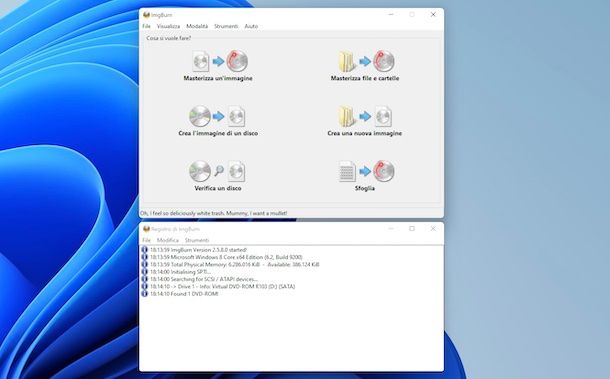
La prima soluzione utile per creare DVD video che voglio suggerirti di adoperare su Windows si chiama ImgBurn. È un famoso programma gratuito che permette di masterizzare e copiare DVD, CD e Blu-Ray. Supporta i più diffusi masterizzatori in circolazione ed è incredibilmente semplice da usare.
Per effettuare il download di ImgBurn sul tuo computer, visita il relativo sito Internet, fai clic sul menu Download in alto e seleziona il collegamento Mirror 7 – Provided by ImgBurn (qualora il link non dovesse funzionare, selezionane un altro).
A download avvenuto, apri il file EXE ottenuto e, nella finestra che ti viene mostrata sul desktop, fai clic sui pulsanti Sì e Next, poi seleziona l’opzione I accept the terms of the License agreement e concludi il setup facendo clic sul tasto Next per cinque volte consecutive e su quelli Sì e Finish.
Per impostazione predefinita, l’interfaccia utente di ImgBurn è in Inglese, ma puoi tradurla in Italiano scaricando l’apposito file di traduzione. Per fare ciò, recati nuovamente sul sito del software e seleziona il collegamento Click Here in corrispondenza della dicitura Italian, nella sezione ImgBurn Translation Language Files. Successivamente, estrai l’archivio ZIP ottenuto nella cartella C:\Program Files (x86)\ImgBurn\Languages di Windows.
Una volta effettuati i passaggi precedenti, apri ImgBurn, facendo clic sul pulsante Start (quello con la bandierina) che trovi sulla barra delle applicazioni di Windows e seleziona il collegamento pertinente dal menu Start he compare. Fatto ciò, inserisci nel masterizzatore un DVD vuoto e fai clic sul pulsante Masterizza file e cartelle nella finestra del software che intanto è comparsa sul desktop.
Dopo aver compiuto i passaggi di cui sopra, fai clic sull’icona della cartella gialla o su quella con il foglio per selezionare i file relativi al DVD video da scrivere sul dischetto.
Recati poi nella scheda Periferica e serviti del menu a tendina Velocità di scrittura situato in basso per impostare la velocità di scrittura, dopodiché intervieni sulle altre schede disponibili per regolare le impostazioni di tuo interesse.
In conclusione, avvia la creazione del disco facendo clic sul tasto con la cartella e il dischetto in basso a sinistra e su quello con il dischetto con la freccia blu e il foglio. Se preferisci che il disco venga verificato, provvedi a selezionare preventivamente l’opzione Verifica che trovi nella sezione Destinazione.
CDBurnerXP
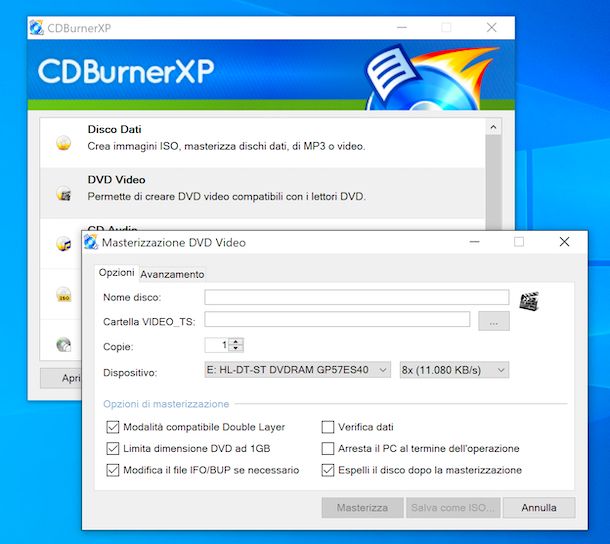
Un’altra soluzione per creare dvd video software su Windows che secondo me faresti bene a provare è CDBurnerXP. Si tratta, infatti, di un programma a costo zero e molto facile da adoperare, attraverso cui si possono creare CD e DVD di dati, DVD video, CD musicali, che permette di masterizzare file immagine in formato ISO, di cancellare dischetti riscrivibili e di duplicare CD o DVD creandone copie 1:1. Ha il grande vantaggio di essere altresì disponibile in versione portable.
Per effettuare il download di CDBurnerXP sul tuo computer, accedi al relativo sito Internet, clicca sul menu Download in alto, poi sul collegamento Più opzioni download che trovi sotto la dicitura Scarica l’ultima versione e, in corrispondenza della voce Versione Portable nella tabella che compare, seleziona l’opzione relativa alla versione di Windows che stai utilizzando, scegliendo tra 32 bit (compatibile x64) o 64 bit.
A download avvenuto, estrai l’archivio ZIP ottenuto in una cartella a scelta, avvia il file cdbxpp.exe in esso presente e, nella finestra mostrata sullo schermo, clicca sul pulsante OK per dare conferma du voler usare l’Italiano come lingua per l’interfaccia del software.
In seguito, inserisci nel masterizzatore un DVD vuoto, seleziona la voce Disco dati nella finestra del programma che intanto è comparsa sullo schermo e premi sul bottone OK.
Provvedi poi a trascinare nella parte in basso della finestra di CDBurnerXP il file video di tuo interesse e premi sul tasto Masterizza collocato al centro. Nell’ulteriore finestra che compare, usa il menu apposito per regolare le impostazioni relative alla velocità di scrittura e se vuoi verificare il disco seleziona anche l’opzione Verifica dati nella sezione Opzioni di masterizzazione, dopodiché clicca sul bottone Masterizza in basso.
Se disponi della cartella VIDEO_TS (e di quella AUDIO_TS) del DVD video che ti interessa masterizzare, procedi selezionando l’opzione DVD Video nella finestra principale di CDBurnerXP e premendo sul pulsante OK, dopodiché digita il nome che vuoi assegnare al disco nel campo Nome disco e seleziona la cartella VIDEO_TS di riferimento facendo clic sul bottone (…) accanto alla voce Cartella VIDEO_TS.
Successivamente, imposta la velocità di scrittura del disco tramite il menu a tendina a destra accanto alla voce Dispositivo e clicca sul tasto Masterizza per avviare la procedura.
Altre soluzioni per creare DVD video con Windows 10 e successivi

Se stai cercando altre soluzioni grazie alle quali creare dei DVD video agendo dal tuo PC Windows, ti suggerisco vivamente di prendere in considerazione quelle che trovi nel seguente elenco.
- Nero Burning ROM — è una storica e rinomata suite per la masterizzazione specifica per sistemi operativi Windows, la quale permette di effettuare operazioni di scrittura e copia di dati, video, foto e musica su CD, DVD e Blu-Ray. Supporta altresì la crittografia a 256 bit secondo lo standard industriale, la firma digitale e la protezione con password. È a pagamento (costa 49,95 euro), ma è possibile creare DVD video con Nero a costo zero andando ad attivare il periodo di prova della durata di 14 giorni. Per approfondimenti, ti consiglio la lettura delle mie guide su come scaricare Nero gratis e su come masterizzare un DVD con Nero.
- BurnAware — famoso programma per la masterizzazione su Windows che è facilissimo da usare e che consente di masterizzare DVD con vari tipi di file, come documenti, foto, video, musica ecc., ma anche DVD video eseguendo direttamente la conversione dei filmati. È disponibile anche in alcune versioni a pagamento (con prezzi a partire da 29,95 dollari) che offrono funzioni extra.
- ConvertXtoDVD — si tratta di un programma creare DVD video tra i più completi e semplici in assoluto da usare su Windows. Supporta tutti i principali formati di file video, come AVI, MKV, MOV, WMV ecc., effettua direttamente la conversione e ha un editor per i filmati integrato. È a pagamento (costa 39,99 euro/anno), ma è possibile scaricarne la versione di prova gratuita funzionante senza limitazioni per 7 giorni.
Come creare DVD video con Mac
Possiedi un Mac e, di conseguenza, ti piacerebbe capire come attuare l’operazione oggetto di questa guida? Allora attieniti alle indicazioni per macOS qui di sotto riportate per creare DVD video con Mac, relative ai migliori software della categoria, con istruzioni d’uso.
Burn
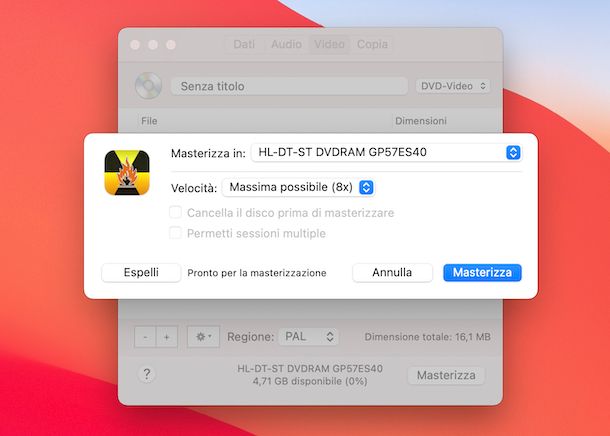
Burn è senza ombra di dubbio una delle più diffuse e affidabili soluzioni per macOS per la masterizzazione. Nel caso in cui non ne avessi mai sentito parlare, sappi che si tratta di un’applicazione totalmente gratis che consente di masterizzare facilmente CD e DVD con dati vari, audio e video e che permette di effettuare la copia dei supporti già esistenti.
Per eseguire il download di Burn sul tuo Mac, recati sul relativo sito Web e fai clic sul collegamento Download Burn in basso a destra.
A scaricamento completato, estrai l’archivio ZIP ottenuto in una qualsiasi posizione e trascina l’icona di Burn nella cartella Applicazioni di macOS, dopodiché fai clic destro su di essa e seleziona la voce Apri, in maniera tale da aggirare le restrizioni applicate da Apple verso gli sviluppatori non supportati (operazione che va effettuata solo al primo avvio del programma).
Quando visualizzi la finestra di Burn sulla scrivania, inserisci nel masterizzatore un DVD vuoto e seleziona la scheda Video situata in alto.
Provvedi poi a impostare l’opzione DVD-Video dal menu a tendina in alto a destra, fai clic sul tasto (+) in basso e indica i file video che ti interessa masterizzare sul dischetto, dunque accetta le eventuali opzioni di conversione proposte premendo sul tasto Converti e specifica la posizione in cui salvare i file di output.
Se lo reputi opportuno, apporta ulteriori regolazioni al disco facendo clic sul tasto con la ruota d’ingranaggio che si trova in basso.
Dopo aver compiuto i passaggi di cui sopra, premi sul tasto Masterizza in basso a destra, imposta la velocità di scrittura tramite il menu a tendina Velocità e premi sul tasto Masterizza per avviare la procedura.
Se vuoi che i file vengano controllati al termine della masterizzazione, invece, fai preventivamente clic sul menu Burn in alto a sinistra, sulla voce Impostazioni in esso presente, sulla scheda Masterizzatore nella finestra che si apre e nella sezione Generale scegli l’opzione Verifica dati masterizzati.
Altre soluzioni per creare DVD video con Mac

Qualora volessi rivolgerti ad altre soluzioni utili per creare DVD video agendo da macOS, valuta di adoperare quelle annesse al seguente elenco. A parer mio, sono tutte ugualmente valide.
- Toast Titanium – famoso software per la masterizzazione designato in maniera specifica per Mac. Risulta essere comprensivo di tutto quanto occorre per masterizzare CD e DVD. È disponibile in più versioni ed è pagamento (presenta prezzi a partire 89,99 euro).
- Express Burn — software gratuito compatibile con macOS che consente di creare CD audio, video e dati, oltre che DVD e Blu-ray. Permette altresì di generare backup di dischi, creare immagini e normalizzare l’audio degli MP3. È eventualmente disponibile in una versione a pagamento (al costo base di 40 dollari), la quale consente di sbloccare funzioni aggiuntive.
- Leawo DVD Ceator – ulteriore software che permette di masterizzare film e video in generale con funzioni di conversione integrate. Si può adoperare anche per la masterizzazione di altre tipologie di dati. È a pagamento (costa 29,95 dollari), ma si può scaricare in versione di prova gratuita funzionante per un periodo limitato.
Come creare DVD video con menu

Non tutti i software adibiti alla creazione di DVD video consentono anche di generare dei menu per i dischetti. Ciò detto, qualora fossi interessato a creare DVD video con menu, puoi valutare di adoperare delle soluzioni ad hoc, come quelle che ti ho segnalato nella mia guida dedicata a come creare menu DVD.
In qualità di affiliati Amazon, riceviamo un guadagno dagli acquisti idonei effettuati tramite i link presenti sul nostro sito.

Autore
Salvatore Aranzulla
Salvatore Aranzulla è il blogger e divulgatore informatico più letto in Italia. Noto per aver scoperto delle vulnerabilità nei siti di Google e Microsoft. Collabora con riviste di informatica e cura la rubrica tecnologica del quotidiano Il Messaggero. È il fondatore di Aranzulla.it, uno dei trenta siti più visitati d'Italia, nel quale risponde con semplicità a migliaia di dubbi di tipo informatico. Ha pubblicato per Mondadori e Mondadori Informatica.






